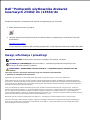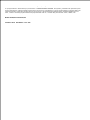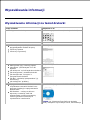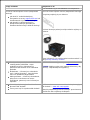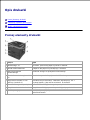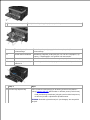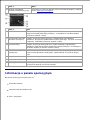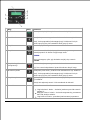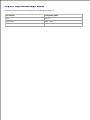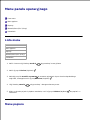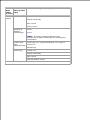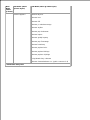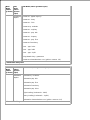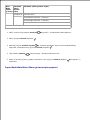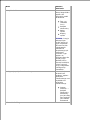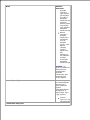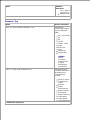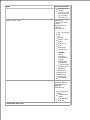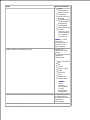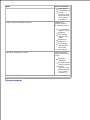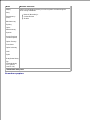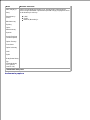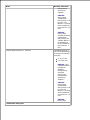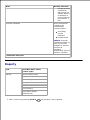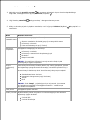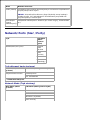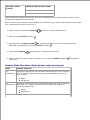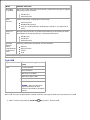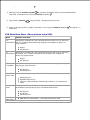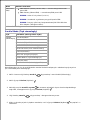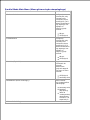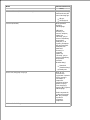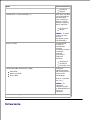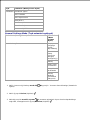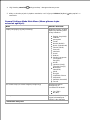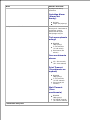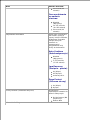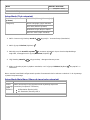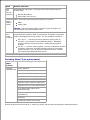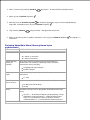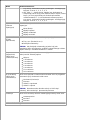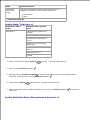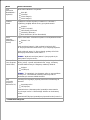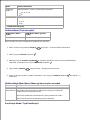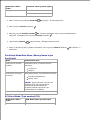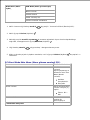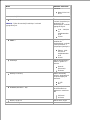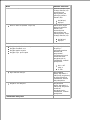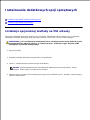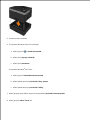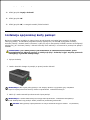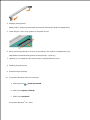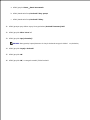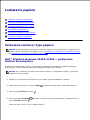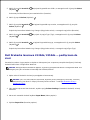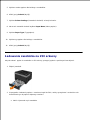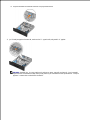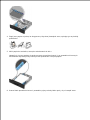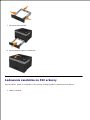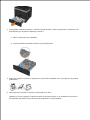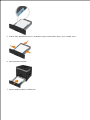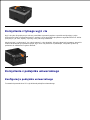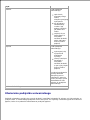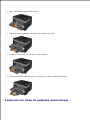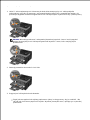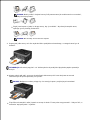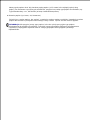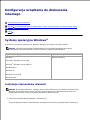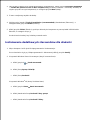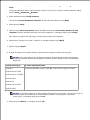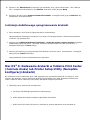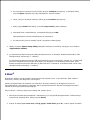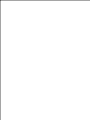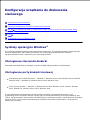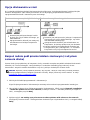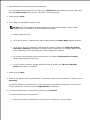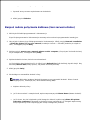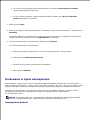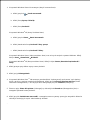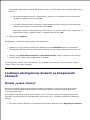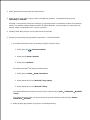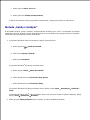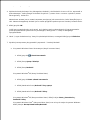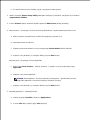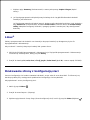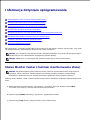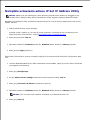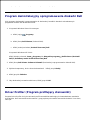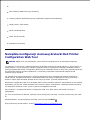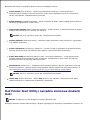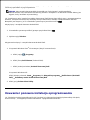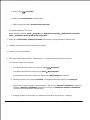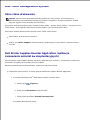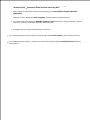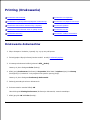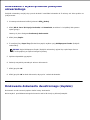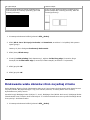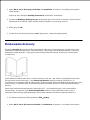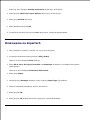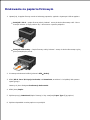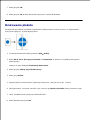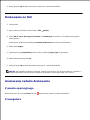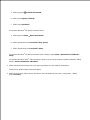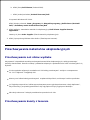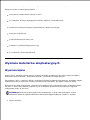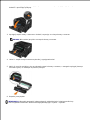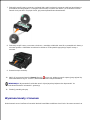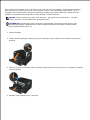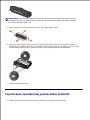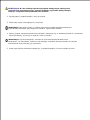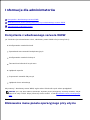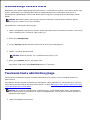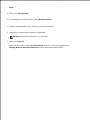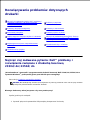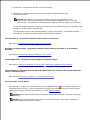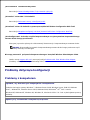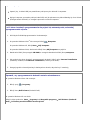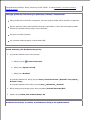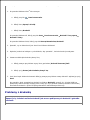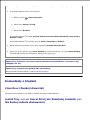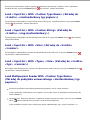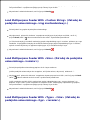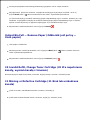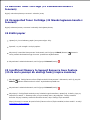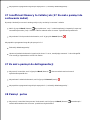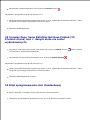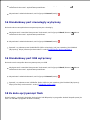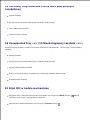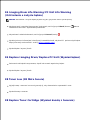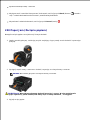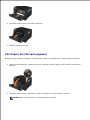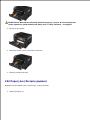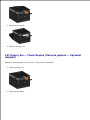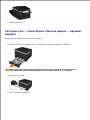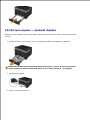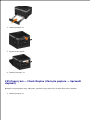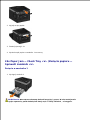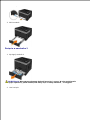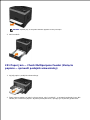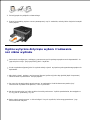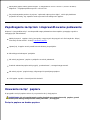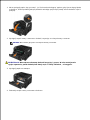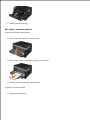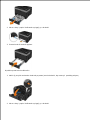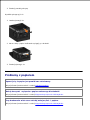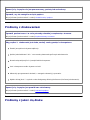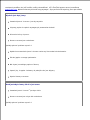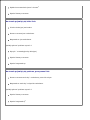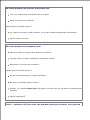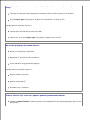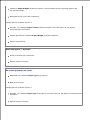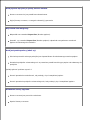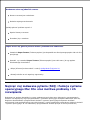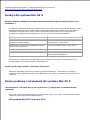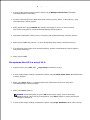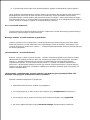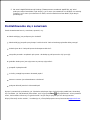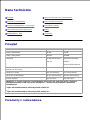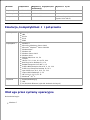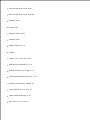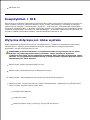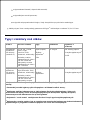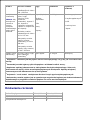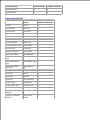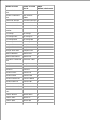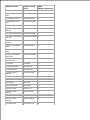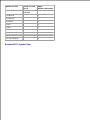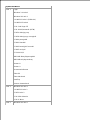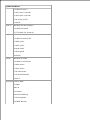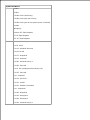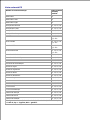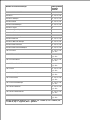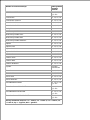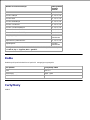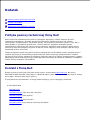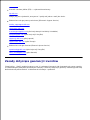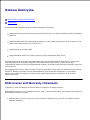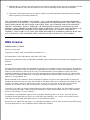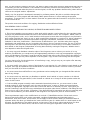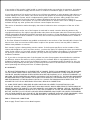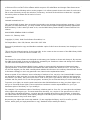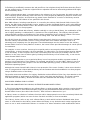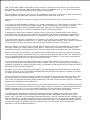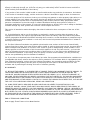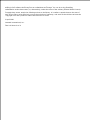Dell 2350d/dn Mono Laser Printer instrukcja
- Typ
- instrukcja

Dell™Podręcznik użytkownika drukarek
laserowych 2330d/dn i 2350d/dn
Zamawianie nabojów z atramentem lub materiałów eksploatacyjnych firmy Dell:
Kliknij dwukrotnie ikonę na pulpicie.1.
Odwiedź witrynę internetową firmy Dell lub zamów materiały eksploatacyjne do drukarki firmy Dell
przez telefon.
www.dell.com/supplies
W celu uzyskania najlepszej obsługi należy przygotować numer etykiety serwisowej drukarki firmy Dell.
2.
Uwagi, informacje i przestrogi
UWAGA: UWAGA oznacza ważne informacje ułatwiające korzystanie z drukarki.
INFORMACJA: INFORMACJA oznacza możliwość uszkodzenia sprzętu lub utraty danych oraz
informuje, jak można uniknąć problemu.
PRZESTROGA: PRZESTROGA oznacza możliwość uszkodzeń mienia, obrażeń ciała lub
śmierci.
Informacje zawarte w niniejszym dokumencie mogą ulec zmianie bez powiadomienia.
© 2010 Dell Inc. Wszelkie prawa zastrzeżone
Kopiowanie tego dokumentu w jakikolwiek sposób bez pisemnej zgody firmy Dell Inc. jest surowo wzbronione.
Znaki towarowe użyte w tym tekście: Dell, logo DELL, Dell Toner Management System i OpenManage są znakami towarowymi
firmy Dell Inc. Microsoft i Windows są zastrzeżonymi znakami towarowymi firmy Microsoft Corporation w Stanach Zjednoczonych
i/lub innych krajach. Windows Vista jest znakiem towarowym lub zastrzeżonym znakiem towarowym firmy Microsoft Corporation
w Stanach Zjednoczonych i/lub innych krajach.
Linux jest zastrzeżonym znakiem towarowym pana Linusa Torvaldsa w Stanach Zjednoczonych i innych krajach. SuSE jest
znakiem towarowym firmy Novell, Inc. w Stanach Zjednoczonych i innych krajach. Red Hat jest znakiem towarowym firmy Red
Hat, Inc. Debian jest zastrzeżonym znakiem towarowym organizacji Software in the Public Interest, Inc. i jest zarządzany w
ramach inicjatywy Debian. Linspire jest znakiem towarowym firmy Linspire, Inc. Ubuntu jest znakiem towarowym firmy Canonical
Limited. Red Flag jest znakiem towarowym firmy Red Flag Software Co., Ltd.
Macintosh i Mac OS są znakami towarowymi firmy Apple Inc., zastrzeżonymi w Stanach Zjednoczonych i innych krajach.
Inne znaki towarowe i nazwy firmowe mogą być używane w niniejszym dokumencie w odniesieniu do instytucji posiadających
prawa do tych znaków lub w odniesieniu do ich produktów. Firma Dell Inc. nie posiada żadnych praw do znaków towarowych i
nazw handlowych innych niż jej własne.

OGRANICZONE PRAWA ORGANÓW ADMINISTRACJI RZĄDOWEJ USA
To oprogramowanie i dokumentacja są dostarczane z OGRANICZONYMI PRAWAMI. Korzystanie, powielanie lub ujawnianie przez
organa administracji rządowej podlega ograniczeniom określonym w podpunkcie (c)(1)(ii) klauzuli Rights in Technical Data and
Computer Software (dotyczącej praw do danych technicznych i oprogramowania komputerowego) przepisów DFARS 252.227-
7013, a także w stosownych postanowieniach przepisów FAR: Dell Inc., One Dell Way, Round Rock, Texas, 78682, USA.
Model 2330d/dn and 2350d/dn
Czerwiec 2010 SRV HX750 Rev. A03

Wyszukiwanie informacji
Wyszukiwanie informacji na temat drukarki
Czego szukasz?
Znajdziesz to tu
Jak skonfigurować drukarkę
Plakat Setting Up Your Printer (Instalacja drukarki)
Informacje dotyczące bezpieczeństwa –
przygotowywanie drukarki do pracy
Informacje prawne
Informacje o gwarancji
Informacje o produkcie
Obsługiwane typy i rozmiary papieru
Jak wybierać i przechowywać nośniki
wydruku
Jak umieszczać nośniki wydruku w drukarce
Jak skonfigurować ustawienia drukarki
Jak skonfigurować i korzystać z
oprogramowania drukarki
Jak dbać o drukarkę i przeprowadzać jej
konserwację
Jak rozwiązywać problemy
Podręcznik użytkownika
Oprogramowanie i sterowniki —
certyfikowane sterowniki drukarki oraz
programy instalacyjne oprogramowania
drukarki Dell™
Pliki Readme — zmiany techniczne
wykonany w ostatniej chwili lub
zaawansowane, techniczne materiały
referencyjne dla doświadczonych
użytkowników i serwisantów
Dysk CD-ROM Oprogramowanie i dokumentacja
UWAGA: Jeśli komputer firmy Dell oraz drukarka
zostały zakupione w tym samym czasie, dokumentacja

Czego szukasz?
Znajdziesz to tu
zostały zakupione w tym samym czasie, dokumentacja
oraz sterowniki są już zainstalowane na komputerze.
Kod oraz numer Express Service (Ekspresowa
obsługa)
Jak określić model drukarki przy
korzystaniu ze strony support.dell.com lub
kontaktowaniu się z działem obsługi
Jak odnaleźć kod Express Service
(Ekspresowa obsługa) potrzebny do
kontaktu telefonicznego z działem obsługi
Kod oraz numer Express Service (Ekspresowa obsługa)
Te etykiety znajdują się na drukarce.
Poniższa ilustracja pokazuje umiejscowienie etykiety na
drukarce.
Więcej informacji o ich umiejscowieniu można znaleźć w
sekcji Poznaj elementy drukarki.
Rozwiązania — porady i wskazówki do
rozwiązywania problemów, często
zadawany pytania, dokumentacja,
pobieranie sterowników oraz rozbudowa
produktu
Rozbudowa — informacje o rozbudowie
części takich jak pamięć, karty sieciowe
oraz inne dodatkowe wyposażenie
Obsługa klienta — informacje kontaktowe,
połączenie z serwisem oraz status
zamówienia, gwarancja oraz informacje o
naprawie
Dell Adres internetowy pomocy — support.dell.com
UWAGA: Wybierz region oraz segment biznesowy, aby
zobaczyć odpowiednią stronę pomocy.
Materiały eksploatacyjne dla drukarki
Akcesoria dla drukarki
Tonery oraz części wymienna dla drukarki
Dell Strona internetowa z materiałami eksploatacyjnymi
dla drukarki — www.dell.com/supplies
Materiały eksploatacyjne można zakupić przez Internet,
telefoniczne lub w wybranych sklepach.
zostały zakupione w tym samym czasie, dokumentacja
oraz sterowniki są już zainstalowane na komputerze.
Kod oraz numer Express Service (Ekspresowa
obsługa)
Jak określić model drukarki przy
korzystaniu ze strony support.dell.com lub
kontaktowaniu się z działem obsługi
Jak odnaleźć kod Express Service
(Ekspresowa obsługa) potrzebny do
kontaktu telefonicznego z działem obsługi
Kod oraz numer Express Service (Ekspresowa obsługa)
Te etykiety znajdują się na drukarce.
Poniższa ilustracja pokazuje umiejscowienie etykiety na
drukarce.
Więcej informacji o ich umiejscowieniu można znaleźć w
sekcji Poznaj elementy drukarki.
Rozwiązania — porady i wskazówki do
rozwiązywania problemów, często
zadawany pytania, dokumentacja,
pobieranie sterowników oraz rozbudowa
produktu
Rozbudowa — informacje o rozbudowie
części takich jak pamięć, karty sieciowe
oraz inne dodatkowe wyposażenie
Obsługa klienta — informacje kontaktowe,
połączenie z serwisem oraz status
zamówienia, gwarancja oraz informacje o
naprawie
Dell Adres internetowy pomocy — support.dell.com
UWAGA: Wybierz region oraz segment biznesowy, aby
zobaczyć odpowiednią stronę pomocy.
Materiały eksploatacyjne dla drukarki
Akcesoria dla drukarki
Tonery oraz części wymienna dla drukarki
Dell Strona internetowa z materiałami eksploatacyjnymi
dla drukarki — www.dell.com/supplies
Materiały eksploatacyjne można zakupić przez Internet,
telefoniczne lub w wybranych sklepach.

Opis drukarki
Poznaj elementy drukarki
Informacje o panelu operacyjnym
Wybór odpowiedniego kabla
Poznaj elementy drukarki
Część
Opis
1
Przednie wyjście
Szczelina, przez którą papier wychodzi z drukarki.
2
Przedłużenie odbiornika
Podparcie dla papieru wychodzącego z drukarki.
3
Pokrywa podajnika
uniwersalnego
Drzwiczki dostępu do podajnika uniwersalnego.
4
Zasobnik standardowy (zasobnik
1)
Standardowy zasobnik o pojemności 250 arkuszy.
5
Opcjonalna szuflada na 550
arkuszy (zasobnik 2)
Zasobnik, który można nabyć oddzielnie, aby zwiększyć ilość
czystego papieru, jaką można załadować do drukarki.
6
Drzwiczki dostępu do pamięci
Drzwiczki umożliwiające dostęp do pamięci drukarki.
7
Przycisk otwierania drzwiczek.
Przycisk umożliwiający otwarcie przedniej pokrywy drukarki.
8
Panel operacyjny
Panel, który znajduje się na drukarce i umożliwia kontrolowanie
zadań drukowania.

9
Podajnik uniwersalny
Podajnik do różnych typów papieru, np. do kopert.
10
Zasobnik podajnika
uniwersalnego
Zasobnik podtrzymujący papier ładowany do podajnika
uniwersalnego.
11
Przedłużenie zasobnika
Dodatkowy podpórka podtrzymująca nośniki inne od papieru, np.
koperty, i zapobiegająca ich zginaniu lub marszczeniu.
12punktów
Prowadnice szerokości
Prowadnice nośnika druku ładowanego do podajnika uniwersalnego.
13
Ogranicznik prowadnicy
szerokości
Przesuń ogranicznik tak, aby wyregulować szerokość prowadnic.
Część
Opis
14
Kod obsługi ekspresowej
Seria numerów identyfikujących drukarkę podczas korzystania z
usługi support.dell.com lub kontaktu z działem pomocy technicznej.
Podaj kod obsługi serwisowej, aby połączenie z działem pomocy
technicznej zostało odpowiednio przekierowane.
UWAGA: Kod obsługi serwisowej nie jest dostępny we wszystkich
krajach.

Część
Opis
15 Etykieta zamawiania
materiałów eksploatacyjnych
Informacja o źródłach dostawy kaset z tonerem lub papieru: odwiedź
stronę www.dell.com/supplies.
Część Opis
16 Port USB Gniazdo, do którego należy podłączyć kabel USB (sprzedawany oddzielnie).
Drugi koniec kabla USB należy podłączyć do komputera. Umożliwia lokalne
połączenie drukarki z siecią.
17 Port sieciowy (tylko dla
drukarek sieciowych)
Gniazdo, do którego należy podłączyć kabel Ethernet (sprzedawany
oddzielnie). Drugi koniec kabla Ethernet należy podłączyć do portu sieciowego
komputera. Umożliwia połączenie drukarki z siecią.
18 Port równoległy Gniazdo, do którego należy podłączyć kabel równoległy (sprzedawany
oddzielnie). Drugi koniec kabla równoległego należy podłączyć do komputera.
Umożliwia lokalne połączenie drukarki z siecią.
19 Gniazdo przewodu
zasilającego
Umożliwia podłączenie drukarki do gniazdka elektrycznego za pomocą
dostarczonego przewodu zasilającego, odpowiedniego do użytku w danym
kraju.
20 Przycisk zasilania Przełącznik służący do włączania i wyłączania drukarki.
21 Urządzenie blokujące Blokada fizycznie zabezpieczająca drukarkę.
22 Tylne wyjście Pokrywa, przez którą zadania drukowania wychodzą z drukarki ułożone płasko
(na przykład wydruki na folii lub kartach).
Informacje o panelu operacyjnym
Na panelu operacyjnym umieszczone są:
Kontrolka zasilania
Dwuwierszowy wyświetlacz LCD
Sześć przycisków
15
Etykieta zamawiania
materiałów eksploatacyjnych
Informacja o źródłach dostawy kaset z tonerem lub papieru: odwiedź
stronę www.dell.com/supplies.
Część
Opis
16
Port USB
Gniazdo, do którego należy podłączyć kabel USB (sprzedawany oddzielnie).
Drugi koniec kabla USB należy podłączyć do komputera. Umożliwia lokalne
połączenie drukarki z siecią.
17
Port sieciowy (tylko dla
drukarek sieciowych)
Gniazdo, do którego należy podłączyć kabel Ethernet (sprzedawany
oddzielnie). Drugi koniec kabla Ethernet należy podłączyć do portu sieciowego
komputera. Umożliwia połączenie drukarki z siecią.
18
Port równoległy
Gniazdo, do którego należy podłączyć kabel równoległy (sprzedawany
oddzielnie). Drugi koniec kabla równoległego należy podłączyć do komputera.
Umożliwia lokalne połączenie drukarki z siecią.
19
Gniazdo przewodu
zasilającego
Umożliwia podłączenie drukarki do gniazdka elektrycznego za pomocą
dostarczonego przewodu zasilającego, odpowiedniego do użytku w danym
kraju.
20
Przycisk zasilania
Przełącznik służący do włączania i wyłączania drukarki.
21
Urządzenie blokujące
Blokada fizycznie zabezpieczająca drukarkę.
22
Tylne wyjście
Pokrywa, przez którą zadania drukowania wychodzą z drukarki ułożone płasko
(na przykład wydruki na folii lub kartach).
Informacje o panelu operacyjnym
Na panelu operacyjnym umieszczone są:
Kontrolka zasilania
Dwuwierszowy wyświetlacz LCD
Sześć przycisków

Użyj
Ikony
Działanie
1
Wyświetlacz
Pokazuje liczbę kopii do wydrukowania oraz kody błędów.
2
Strzałka w lewo
Przewijanie przez menu, podmenu lub ustawienia na wyświetlaczu.
Przejście do poprzedniej lub następnej opcji. Każde naciśnięcie
zmienia pozycję listy lub ustawienie danej pozycji menu.
3
Przycisk wstecz
Powrót do poprzedniego ekranu.
4
Przycisk menu
Otwarcie menu. Naciśnięcie przycisku menu przy otwartym menu
powoduje powrót do ekranu najwyższego menu.
UWAGA:
Menu są dostępne, tylko gdy drukarka znajduje się w stanie
Gotowa.
5
Przycisk Stop/Cancel
(Stop/anuluj)
Anulowanie wykonywanego zadania drukowania.
Wyjście z menu lub podmenu i powrót do ekranu domyślnego
6
Strzałka w prawo
Przewijanie przez menu, podmenu lub ustawienia na wyświetlaczu.
Przejście do poprzedniej lub następnej opcji. Każde naciśnięcie
zmienia pozycję listy lub ustawienie danej pozycji menu.
7
Przycisk wyboru
Wybór pozycji menu lub podmenu, która pojawia się na
wyświetlaczu.
Przesyłanie wybranej wartości lub ustawienia do drukarki.
8
Kontrolka
Wskazanie stanu drukarki:
Ciągłe zielone światło – drukarka jest bezczynna lub w stanie
gotowości.
Migające zielone światło – drukarka nagrzewa się, przetwarza
dane lub drukuje zadanie.
Ciągłe żółte światło – potrzebna jest interwencja operatora.

Wybór odpowiedniego kabla
Kabel do podłączenia drukarki musi spełniać następujące wymagania:
Połączenie
Certyfikaty kabla
USB
USB 2.0
Równoległy
IEEE - 1284
10/100/1000 Ethernet
CAT - 5E

Menu panelu operacyjnego
Lista menu
Menu papieru
Raporty
Network/Ports (Sieć/Porty)
Ustawienia
Lista menu
Menu administratora
Menu papieru
Raporty
Network/Ports (Sieć/Porty)
Ustawienia
Na liście menu użyj klawiszy strzałek , aby przewinąć menu główne.1.
Naciśnij przycisk Select (Wybierz) .2.
Naciskaj przycisk strzałki w prawo do momentu pojawienia się na ekranie odpowiedniego
nagłówka, a następnie naciśnij przycisk Select (Wybierz) .
3.
Użyj klawiszy strzałek , aby przewinąć dostępne elementy menu.4.
Kiedy na ekranie pojawi się żądane ustawienie, naciśnij przycisk Select (Wybierz) , aby zapisać to
ustawienie.
5.
Menu papieru

Main
Menu
(Menu
główne)
USB Mode
(Menu główne
trybu)
USB Mode (Menu główne trybu)
Menu
papieru
Domyślne źródło
Tray <x> (Zasobnik <x>)*
Podajnik uniwersalny
Papier ręcznie
Koperty ręcznie
Konfiguracja
podajnika
uniwersalnego
Kaseta*
Ręcznie
UWAGA: Za pomocą ustawienia Kaseta można
skonfigurować podajnik uniwersalny jako automatyczne
źródło papieru.
Custom Types
(Typy
niestandardowe)
Custom Type <x> (Typ niestandardowy <x>) (gdzie x
oznacza 1-6)
Makulaturowy
Rozmiar/Typ
Zasobnik <x>
Podajnik uniwersalny
Papier ręcznie
Koperty podawane ręcznie
*Ustawienie fabryczne

Main
Menu
(Menu
główne)
USB Mode (Menu
główne trybu)
USB Mode (Menu główne trybu)
Tekstura papieru
Tekstura zwykła*
Tekstura kart
Tekstura folii
Tekstura p. makulaturowego
Tekstura etykiet
Tekstura pap. dokument.
Tekstura kopert
Tekstura grubej koperty
Tekstura pap. firmowego
Tekstura formularzy
Tekstura papieru kolor.
Tekstura papieru lekkiego
Tekstura papieru ciężkiego
Gruby/bawełniany - tekstura
Tekstura niestandardowa <x> (gdzie x oznacza 1-6)
*Ustawienie fabryczne

Main
Menu
(Menu
główne)
USB
Mode
(Menu
główne
trybu)
USB Mode (Menu główne trybu)
Gramatura
papieru
Gramatura - papier zwykły*
Gramatura - karty
Gramatura - folie
Gramatura p. makulat.
Gramatura - etykiety
Gramatura - pap. dok.
Gramatura - koperty
Gramatura - pap. firm.
Gramatura formularzy
Gram. - pap. kolor.
Gram. - pap. lekki
Gram. - pap. ciężki
Gruby/bawełniany - gramatura
Gramatura niestandardowa <x> (gdzie x oznacza 1-6)
*Ustawienie fabryczne
Main
Menu
(Menu
główne)
USB Mode
(Menu
główne
trybu)
USB Mode (Menu główne trybu)
Ładowanie
papieru
Ładowanie p. makulat.
Ładowanie pap. dok.
Ładowanie pap. firm.
Ładowanie formularzy
Ładowanie pap. kolor.
Light Loading (Ładowanie - lekki)
Heavy Loading (Ładowanie - ciężki)
Ładowanie niestandardowe <x> (gdzie x oznacza 1-6)
*Ustawienie fabryczne
1.

Main
Menu
(Menu
główne)
USB Mode
(Menu
główne
trybu)
USB Mode (Menu główne trybu)
Konfiguracja
uniwersalna
Jednostki miary
Portrait Width (Szerokość w pionie)
Portrait Height (Wysokość w pionie)
Kierunek podawania
*Ustawienie fabryczne
Na liście menu użyj klawiszy strzałek , aby przejść do Paper Menu (Menu papieru).1.
Naciśnij przycisk Select (Wybierz) .2.
Naciskaj przycisk strzałki w prawo do momentu pojawienia się na ekranie odpowiedniego
nagłówka, a następnie naciśnij przycisk Select (Wybierz) .
3.
Użyj klawiszy strzałek , aby przewinąć dostępne elementy menu.4.
Kiedy na ekranie pojawi się żądane ustawienie, naciśnij przycisk Select (Wybierz) , aby zapisać to
ustawienie.
5.
Paper Mode Main Menu (Menu główne trybu papieru)
Menu Możliwe
działania:
Domyślne źródło Ustawienie
domyślnego źródła
papieru dla
wszystkich zadań
drukowania.
Tray <x>
(Zasobnik
<x>)*
Podajnik
uniwersalny
Papier
ręcznie
Koperty
ręcznie
UWAGA: Pozycje
w domyślnym
Konfiguracja
uniwersalna
Jednostki miary
Portrait Width (Szerokość w pionie)
Portrait Height (Wysokość w pionie)
Kierunek podawania
*Ustawienie fabryczne
Na liście menu użyj klawiszy strzałek , aby przejść do Paper Menu (Menu papieru).1.
Naciśnij przycisk Select (Wybierz) .2.
Naciskaj przycisk strzałki w prawo do momentu pojawienia się na ekranie odpowiedniego
nagłówka, a następnie naciśnij przycisk Select (Wybierz) .
3.
Użyj klawiszy strzałek , aby przewinąć dostępne elementy menu.4.
Kiedy na ekranie pojawi się żądane ustawienie, naciśnij przycisk Select (Wybierz) , aby zapisać to
ustawienie.
5.
Paper Mode Main Menu (Menu główne trybu papieru)

Menu
Możliwe
działania:
Domyślne źródło
Ustawienie
domyślnego źródła
papieru dla
wszystkich zadań
drukowania.
Tray <x>
(Zasobnik
<x>)*
Podajnik
uniwersalny
Papier
ręcznie
Koperty
ręcznie
UWAGA: Pozycje
w domyślnym
źródle zależą od
typu urządzenia i
akcesoriów i/lub
załadowanych
materiałów
eksploatacyjnych.
Ustawienia
rozmiaru i typu
papieru są
konfigurowane dla
każdej z opcji
Default Source
(Domyślne źródło)
z listy w pozycji
Tray Configuration
(Konfiguracja
zasobnika).
Konfiguracja podajnika uniwersalnego
Określ, kiedy
drukarka ma
wybierać papier z
podajnika
uniwersalnego oraz
tryb działania
podajnika
uniwersalnego.
Casette
(Kaseta)* —
podajnik
uniwersalny
traktowany
jest jak każdy
inny zasobnik.
Jeśli zadanie
drukowania
*Ustawienie fabryczne

Menu
Możliwe
działania:
drukowania
wymaga
rozmiaru i
typu papieru,
jaki znajduje
się tylko w
podajniku
uniwersalnym,
drukarka
pobiera papier
na potrzeby
tego zadania z
podajnika
uniwersalnego.
Manual
(Ręcznie) —
podajnik
uniwersalny
traktowany
jest jak
podajnik
ręczny. Load
Manual
(Załaduj
ręcznie)
pojawia się,
gdy
pojedynczy
nośnik druku
musi być
włożony do
podajnika
uniwersalnego.
UWAGA: Za
pomocą ustawienia
Kaseta można
skonfigurować
podajnik
uniwersalny jako
automatyczne
źródło papieru.
Custom Types (Typy niestandardowe) Określenie typu
nośników wydruku
kojarzonych z
poszczególnymi
typami
niestandardowymi
dostępnymi w
menu Paper Type
(Typ papieru).
Custom
Type <x> (Typ
niestandardowy
drukowania
wymaga
rozmiaru i
typu papieru,
jaki znajduje
się tylko w
podajniku
uniwersalnym,
drukarka
pobiera papier
na potrzeby
tego zadania z
podajnika
uniwersalnego.
Manual
(Ręcznie) —
podajnik
uniwersalny
traktowany
jest jak
podajnik
ręczny. Load
Manual
(Załaduj
ręcznie)
pojawia się,
gdy
pojedynczy
nośnik druku
musi być
włożony do
podajnika
uniwersalnego.
UWAGA: Za
pomocą ustawienia
Kaseta można
skonfigurować
podajnik
uniwersalny jako
automatyczne
źródło papieru.
Custom Types (Typy niestandardowe)
Określenie typu
nośników wydruku
kojarzonych z
poszczególnymi
typami
niestandardowymi
dostępnymi w
menu Paper Type
(Typ papieru).
Custom
Type <x> (Typ
niestandardowy
*Ustawienie fabryczne

Menu
Możliwe
działania:
niestandardowy
<x>) (gdzie x
oznacza 1-6)
Makulaturowy
*Ustawienie fabryczne
Rozmiar/Typ
Menu Możliwe działania:
Tray <x> Size (Rozmiar zasobnika <x>) Identyfikacja
domyślnego rozmiaru
dla poszczególnych
źródeł.
A4* (poza USA)
A5
A6
JIS B5
Letter* (USA)
Legal
Executive
Folio
Statement
Uniwersalny
UWAGA:
Więcej
informacji
można znaleźć
w sekcji
Konfiguracja
uniwersalna .
Tray <x> Type (Typ zasobnika <x>) Identyfikacja typu
nośników drukowania
załadowanych w
poszczególnych
źródłach.
Zwykły* papier
Transparency
(Folie)
Etykiety
Papier
dokumentowy
Papier firmowy
Formularze
Papier kolorowy
Lekki papier
Ciężki papier
Gruby/bawełniany
Makulaturowy
Custom
niestandardowy
<x>) (gdzie x
oznacza 1-6)
Makulaturowy
*Ustawienie fabryczne
Rozmiar/Typ
Menu
Możliwe działania:
Tray <x> Size (Rozmiar zasobnika <x>)
Identyfikacja
domyślnego rozmiaru
dla poszczególnych
źródeł.
A4* (poza USA)
A5
A6
JIS B5
Letter* (USA)
Legal
Executive
Folio
Statement
Uniwersalny
UWAGA:
Więcej
informacji
można znaleźć
w sekcji
Konfiguracja
uniwersalna .
Tray <x> Type (Typ zasobnika <x>)
Identyfikacja typu
nośników drukowania
załadowanych w
poszczególnych
źródłach.
Zwykły* papier
Transparency
(Folie)
Etykiety
Papier
dokumentowy
Papier firmowy
Formularze
Papier kolorowy
Lekki papier
Ciężki papier
Gruby/bawełniany
*Ustawienie fabryczne

Menu
Możliwe działania:
Makulaturowy
Custom
Type <x> (Typ
niestandardowy
<x>) (gdzie x
oznacza 1-6)
Rozmiar zasob. uniw. Identyfikacja
rozmiaru nośników
wydruku
załadowanych w
podajniku
uniwersalnym.
A4* (poza USA)
A5
A6
JIS B5
Letter* (USA)
Legal
Executive
Folio
Statement
Uniwersalny
UWAGA:
Więcej
informacji
można znaleźć
w sekcji
Konfiguracja
uniwersalna .
7 3/4 Envelope
(Koperta 7 3/4)
Koperta 9
Koperta 10
Koperta B5
Koperta C5
Koperta DL
Inne koperty
Typ podajn. uniwers. Identyfikacja typu
nośników wydruku
załadowanych w
podajniku
uniwersalnym.
Zwykły papier
Karty
Transparency
(Folie)
Makulaturowy
Etykiety
Makulaturowy
Custom
Type <x> (Typ
niestandardowy
<x>) (gdzie x
oznacza 1-6)
Rozmiar zasob. uniw.
Identyfikacja
rozmiaru nośników
wydruku
załadowanych w
podajniku
uniwersalnym.
A4* (poza USA)
A5
A6
JIS B5
Letter* (USA)
Legal
Executive
Folio
Statement
Uniwersalny
UWAGA:
Więcej
informacji
można znaleźć
w sekcji
Konfiguracja
uniwersalna .
7 3/4 Envelope
(Koperta 7 3/4)
Koperta 9
Koperta 10
Koperta B5
Koperta C5
Koperta DL
Inne koperty
Typ podajn. uniwers.
Identyfikacja typu
nośników wydruku
załadowanych w
podajniku
uniwersalnym.
Zwykły papier
Karty
Transparency
(Folie)
Makulaturowy
Etykiety
*Ustawienie fabryczne

Menu
Możliwe działania:
Papier
dokumentowy
Papier firmowy
Formularze
Papier kolorowy
Koperta
Rough Envelope
(Gruba koperta)
Lekki papier
Ciężki papier
Gruby/bawełniany
Custom
Type <x> (Typ
niestandardowy
<x>) (gdzie x
oznacza 1-6)
UWAGA: Custom
Type 6 (Typ
niestandardowy 6)
jest domyślnym
typem papieru).
Rozmiar papieru podawanego ręcznie Identyfikacja
rozmiaru nośników
wydruku
załadowanych ręcznie
w podajniku
uniwersalnym.
A4* (poza USA)
A5
A6
JIS B5
Letter* (USA)
Legal
Executive
Folio
Statement
Uniwersalny
UWAGA:
Więcej
informacji
można znaleźć
w sekcji
Konfiguracja
uniwersalna .
Typ papieru podawanego ręcznie Identyfikacja typu
nośników wydruku
załadowanych ręcznie
w podajniku
uniwersalnym.
Papier
dokumentowy
Papier firmowy
Formularze
Papier kolorowy
Koperta
Rough Envelope
(Gruba koperta)
Lekki papier
Ciężki papier
Gruby/bawełniany
Custom
Type <x> (Typ
niestandardowy
<x>) (gdzie x
oznacza 1-6)
UWAGA: Custom
Type 6 (Typ
niestandardowy 6)
jest domyślnym
typem papieru).
Rozmiar papieru podawanego ręcznie
Identyfikacja
rozmiaru nośników
wydruku
załadowanych ręcznie
w podajniku
uniwersalnym.
A4* (poza USA)
A5
A6
JIS B5
Letter* (USA)
Legal
Executive
Folio
Statement
Uniwersalny
UWAGA:
Więcej
informacji
można znaleźć
w sekcji
Konfiguracja
uniwersalna .
Typ papieru podawanego ręcznie
Identyfikacja typu
nośników wydruku
załadowanych ręcznie
w podajniku
uniwersalnym.
*Ustawienie fabryczne

Menu
Możliwe działania:
Zwykły* papier
Karty
Transparency
(Folie)
Makulaturowy
Etykiety
Papier
dokumentowy
Papier firmowy
Formularze
Papier kolorowy
Lekki papier
Ciężki papier
Gruby/bawełniany
Custom
Type <x> (Typ
niestandardowy
<x>) (gdzie x
oznacza 1-6)
Duplex Size (Rozmiar dupleks) Identyfikacja
rozmiaru nośnika
drukowania
załadowanego do
zintegrowanego
drukowania
dwustronnego
(dupleksu).
A4*
Letter
Legal
Oficio
Folio
Uniwersalny
Duplex Type (Typ dupleks) Identyfikacja typu
nośnika drukowania
załadowanego do
zintegrowanego
drukowania
dwustronnego
(dupleksu).
Plain (Zwykły)*
Makulaturowy
Papier
dokumentowy
Papier firmowy
Formularze
Papier kolorowy
Lekki papier
Zwykły* papier
Karty
Transparency
(Folie)
Makulaturowy
Etykiety
Papier
dokumentowy
Papier firmowy
Formularze
Papier kolorowy
Lekki papier
Ciężki papier
Gruby/bawełniany
Custom
Type <x> (Typ
niestandardowy
<x>) (gdzie x
oznacza 1-6)
Duplex Size (Rozmiar dupleks)
Identyfikacja
rozmiaru nośnika
drukowania
załadowanego do
zintegrowanego
drukowania
dwustronnego
(dupleksu).
A4*
Letter
Legal
Oficio
Folio
Uniwersalny
Duplex Type (Typ dupleks)
Identyfikacja typu
nośnika drukowania
załadowanego do
zintegrowanego
drukowania
dwustronnego
(dupleksu).
Plain (Zwykły)*
Makulaturowy
Papier
dokumentowy
Papier firmowy
Formularze
Papier kolorowy
Lekki papier
*Ustawienie fabryczne
Strona się ładuje...
Strona się ładuje...
Strona się ładuje...
Strona się ładuje...
Strona się ładuje...
Strona się ładuje...
Strona się ładuje...
Strona się ładuje...
Strona się ładuje...
Strona się ładuje...
Strona się ładuje...
Strona się ładuje...
Strona się ładuje...
Strona się ładuje...
Strona się ładuje...
Strona się ładuje...
Strona się ładuje...
Strona się ładuje...
Strona się ładuje...
Strona się ładuje...
Strona się ładuje...
Strona się ładuje...
Strona się ładuje...
Strona się ładuje...
Strona się ładuje...
Strona się ładuje...
Strona się ładuje...
Strona się ładuje...
Strona się ładuje...
Strona się ładuje...
Strona się ładuje...
Strona się ładuje...
Strona się ładuje...
Strona się ładuje...
Strona się ładuje...
Strona się ładuje...
Strona się ładuje...
Strona się ładuje...
Strona się ładuje...
Strona się ładuje...
Strona się ładuje...
Strona się ładuje...
Strona się ładuje...
Strona się ładuje...
Strona się ładuje...
Strona się ładuje...
Strona się ładuje...
Strona się ładuje...
Strona się ładuje...
Strona się ładuje...
Strona się ładuje...
Strona się ładuje...
Strona się ładuje...
Strona się ładuje...
Strona się ładuje...
Strona się ładuje...
Strona się ładuje...
Strona się ładuje...
Strona się ładuje...
Strona się ładuje...
Strona się ładuje...
Strona się ładuje...
Strona się ładuje...
Strona się ładuje...
Strona się ładuje...
Strona się ładuje...
Strona się ładuje...
Strona się ładuje...
Strona się ładuje...
Strona się ładuje...
Strona się ładuje...
Strona się ładuje...
Strona się ładuje...
Strona się ładuje...
Strona się ładuje...
Strona się ładuje...
Strona się ładuje...
Strona się ładuje...
Strona się ładuje...
Strona się ładuje...
Strona się ładuje...
Strona się ładuje...
Strona się ładuje...
Strona się ładuje...
Strona się ładuje...
Strona się ładuje...
Strona się ładuje...
Strona się ładuje...
Strona się ładuje...
Strona się ładuje...
Strona się ładuje...
Strona się ładuje...
Strona się ładuje...
Strona się ładuje...
Strona się ładuje...
Strona się ładuje...
Strona się ładuje...
Strona się ładuje...
Strona się ładuje...
Strona się ładuje...
Strona się ładuje...
Strona się ładuje...
Strona się ładuje...
Strona się ładuje...
Strona się ładuje...
Strona się ładuje...
Strona się ładuje...
Strona się ładuje...
Strona się ładuje...
Strona się ładuje...
Strona się ładuje...
Strona się ładuje...
Strona się ładuje...
Strona się ładuje...
Strona się ładuje...
Strona się ładuje...
Strona się ładuje...
Strona się ładuje...
Strona się ładuje...
Strona się ładuje...
Strona się ładuje...
Strona się ładuje...
Strona się ładuje...
Strona się ładuje...
Strona się ładuje...
Strona się ładuje...
Strona się ładuje...
Strona się ładuje...
Strona się ładuje...
Strona się ładuje...
Strona się ładuje...
Strona się ładuje...
Strona się ładuje...
Strona się ładuje...
Strona się ładuje...
Strona się ładuje...
Strona się ładuje...
Strona się ładuje...
Strona się ładuje...
Strona się ładuje...
Strona się ładuje...
Strona się ładuje...
Strona się ładuje...
Strona się ładuje...
Strona się ładuje...
Strona się ładuje...
Strona się ładuje...
Strona się ładuje...
Strona się ładuje...
Strona się ładuje...
Strona się ładuje...
Strona się ładuje...
Strona się ładuje...
Strona się ładuje...
Strona się ładuje...
Strona się ładuje...
Strona się ładuje...
Strona się ładuje...
Strona się ładuje...
Strona się ładuje...
Strona się ładuje...
Strona się ładuje...
Strona się ładuje...
Strona się ładuje...
Strona się ładuje...
Strona się ładuje...
Strona się ładuje...
Strona się ładuje...
Strona się ładuje...
Strona się ładuje...
Strona się ładuje...
Strona się ładuje...
Strona się ładuje...
-
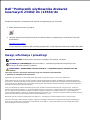 1
1
-
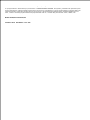 2
2
-
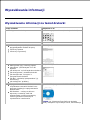 3
3
-
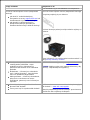 4
4
-
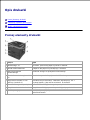 5
5
-
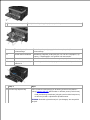 6
6
-
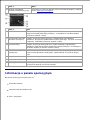 7
7
-
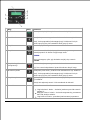 8
8
-
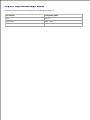 9
9
-
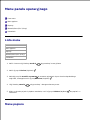 10
10
-
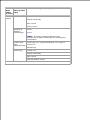 11
11
-
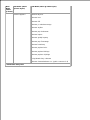 12
12
-
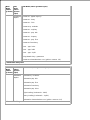 13
13
-
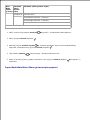 14
14
-
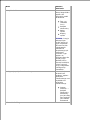 15
15
-
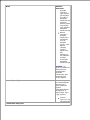 16
16
-
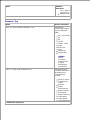 17
17
-
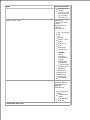 18
18
-
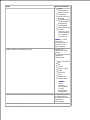 19
19
-
 20
20
-
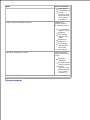 21
21
-
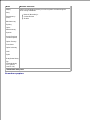 22
22
-
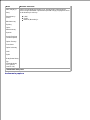 23
23
-
 24
24
-
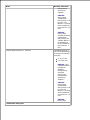 25
25
-
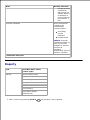 26
26
-
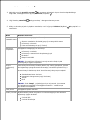 27
27
-
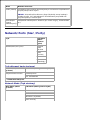 28
28
-
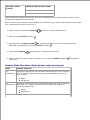 29
29
-
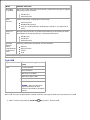 30
30
-
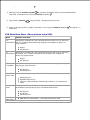 31
31
-
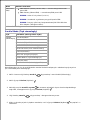 32
32
-
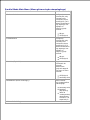 33
33
-
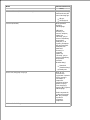 34
34
-
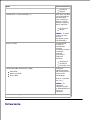 35
35
-
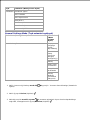 36
36
-
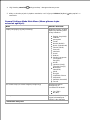 37
37
-
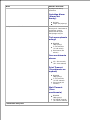 38
38
-
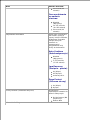 39
39
-
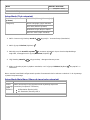 40
40
-
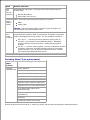 41
41
-
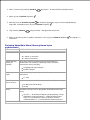 42
42
-
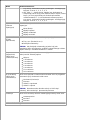 43
43
-
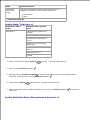 44
44
-
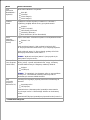 45
45
-
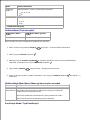 46
46
-
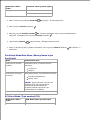 47
47
-
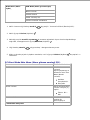 48
48
-
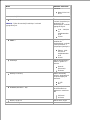 49
49
-
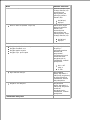 50
50
-
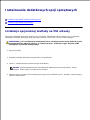 51
51
-
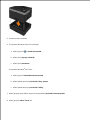 52
52
-
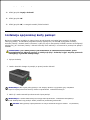 53
53
-
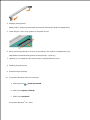 54
54
-
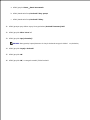 55
55
-
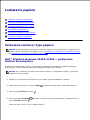 56
56
-
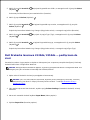 57
57
-
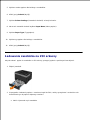 58
58
-
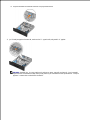 59
59
-
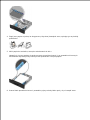 60
60
-
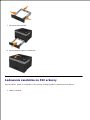 61
61
-
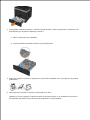 62
62
-
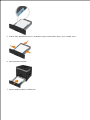 63
63
-
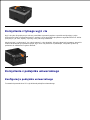 64
64
-
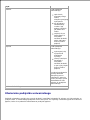 65
65
-
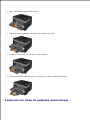 66
66
-
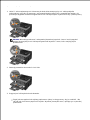 67
67
-
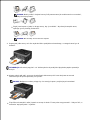 68
68
-
 69
69
-
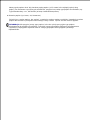 70
70
-
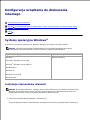 71
71
-
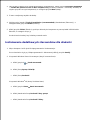 72
72
-
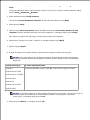 73
73
-
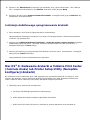 74
74
-
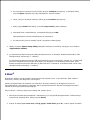 75
75
-
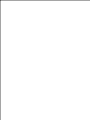 76
76
-
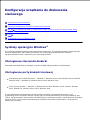 77
77
-
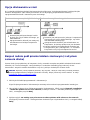 78
78
-
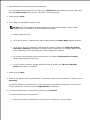 79
79
-
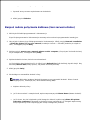 80
80
-
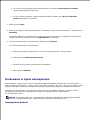 81
81
-
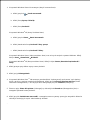 82
82
-
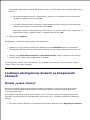 83
83
-
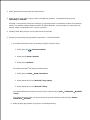 84
84
-
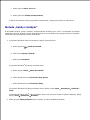 85
85
-
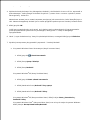 86
86
-
 87
87
-
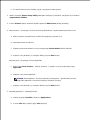 88
88
-
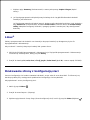 89
89
-
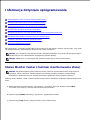 90
90
-
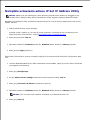 91
91
-
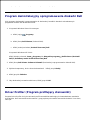 92
92
-
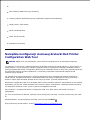 93
93
-
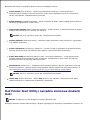 94
94
-
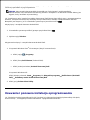 95
95
-
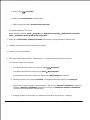 96
96
-
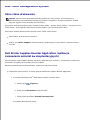 97
97
-
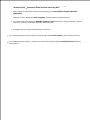 98
98
-
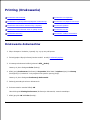 99
99
-
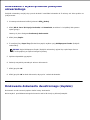 100
100
-
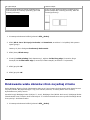 101
101
-
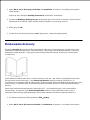 102
102
-
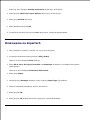 103
103
-
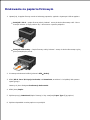 104
104
-
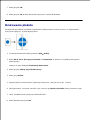 105
105
-
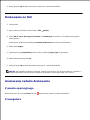 106
106
-
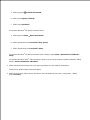 107
107
-
 108
108
-
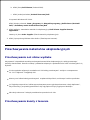 109
109
-
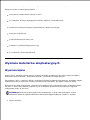 110
110
-
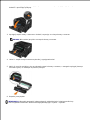 111
111
-
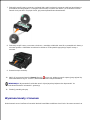 112
112
-
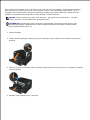 113
113
-
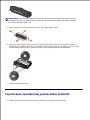 114
114
-
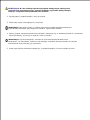 115
115
-
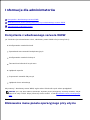 116
116
-
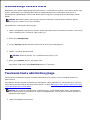 117
117
-
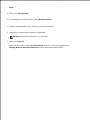 118
118
-
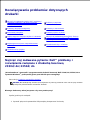 119
119
-
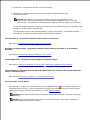 120
120
-
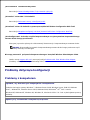 121
121
-
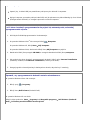 122
122
-
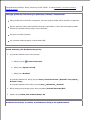 123
123
-
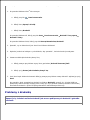 124
124
-
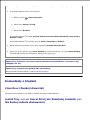 125
125
-
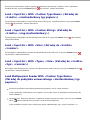 126
126
-
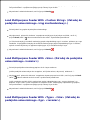 127
127
-
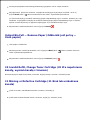 128
128
-
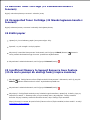 129
129
-
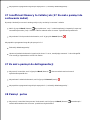 130
130
-
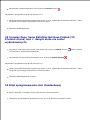 131
131
-
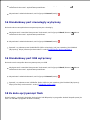 132
132
-
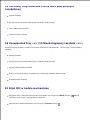 133
133
-
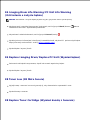 134
134
-
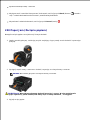 135
135
-
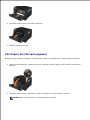 136
136
-
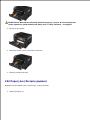 137
137
-
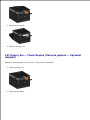 138
138
-
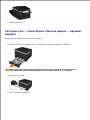 139
139
-
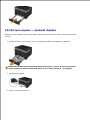 140
140
-
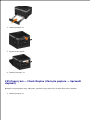 141
141
-
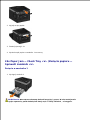 142
142
-
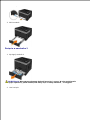 143
143
-
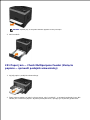 144
144
-
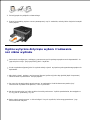 145
145
-
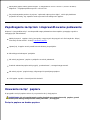 146
146
-
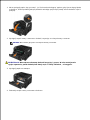 147
147
-
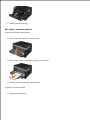 148
148
-
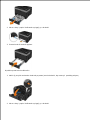 149
149
-
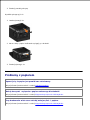 150
150
-
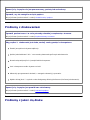 151
151
-
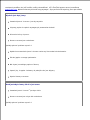 152
152
-
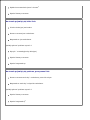 153
153
-
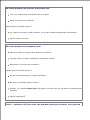 154
154
-
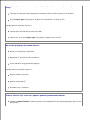 155
155
-
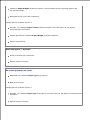 156
156
-
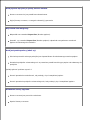 157
157
-
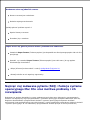 158
158
-
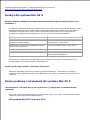 159
159
-
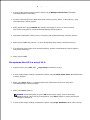 160
160
-
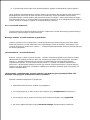 161
161
-
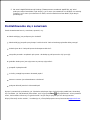 162
162
-
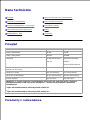 163
163
-
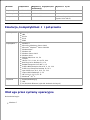 164
164
-
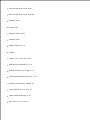 165
165
-
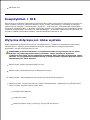 166
166
-
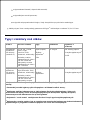 167
167
-
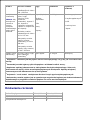 168
168
-
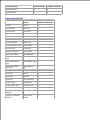 169
169
-
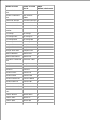 170
170
-
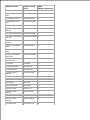 171
171
-
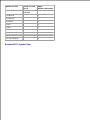 172
172
-
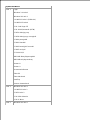 173
173
-
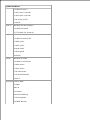 174
174
-
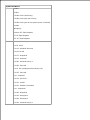 175
175
-
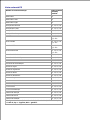 176
176
-
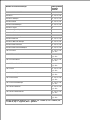 177
177
-
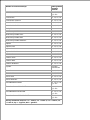 178
178
-
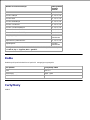 179
179
-
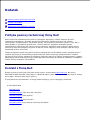 180
180
-
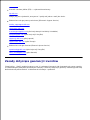 181
181
-
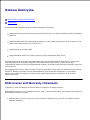 182
182
-
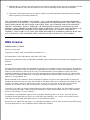 183
183
-
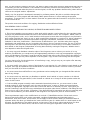 184
184
-
 185
185
-
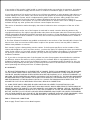 186
186
-
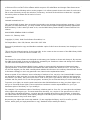 187
187
-
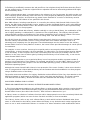 188
188
-
 189
189
-
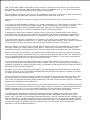 190
190
-
 191
191
-
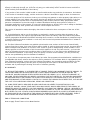 192
192
-
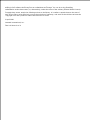 193
193
Dell 2350d/dn Mono Laser Printer instrukcja
- Typ
- instrukcja
Powiązane artykuły
-
Dell 5210n Mono Laser Printer instrukcja
-
Dell 5310n Mono Laser Printer instrukcja
-
Dell 2330d/dn Mono Laser Printer instrukcja
-
Dell 2230d/dn Mono Laser Printer instrukcja
-
Dell B2360DN Mono Laser instrukcja
-
Dell B3460DN Mono Laser instrukcja
-
Dell 3330dn Mono Laser Printer instrukcja
-
Dell 5230n/dn Mono Laser Printer instrukcja
-
Dell 5350dn Mono Laser Printer instrukcja
-
Dell B5460dn Mono Laser Printer instrukcja